-
Cómo cambiar el tamaño de un avatar animado
-
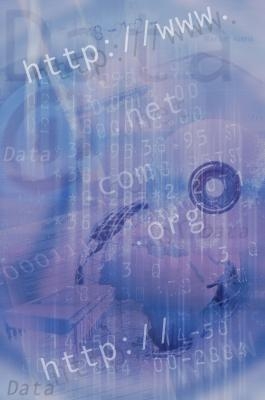
La mayoría de los foros web y otros lugares de los medios sociales tienen límites de tamaño para los avatares estáticos y animados. Cambiar el tamaño de una imagen de usuario estático es un proceso relativamente simple, pero el cambio de tamaño de un uno animado es un poco más complicado. Aunque muchos editores de imágenes ordinarios son capaces de cambiar el tamaño de avatares animados, la mayoría de ellos convertir la imagen animada en una imagen estática no animada. Adobe Photoshop CS5, Ulead GIF Animator y GIMP, entre otros editores de imágenes animadas especialmente diseñados, son capaces de retener la animación del avatar durante el cambio de tamaño.Instrucciones
1 Abra el editor de imágenes de su elección que es capaz de cambiar el tamaño correctamente las imágenes animadas. Abra el avatar animado que desea editar en el programa.
2 Vaya a "Imagen" y seleccione "Tamaño de imagen". En el cuadro de diálogo, seleccione la anchura y la altura deseada en píxeles o porcentajes dentro de las "dimensiones en píxeles." Cuando haya terminado, seleccione "OK".
3 Guarde el archivo navegando a "Archivo" y seleccionando "Guardar para Web y dispositivos." Seleccione la pestaña "optimizada" y pulse el botón "Play" para la parte inferior derecha de la pantalla para animar el avatar. Esto ayudará a verificar que no hay cuadros fueron retirados durante el cambio de tamaño de imagen. Seleccione "Guardar" y siga las instrucciones del cuadro de diálogo para guardar el avatar con éxito.
Consejos y advertencias
- Para satisfacer los requisitos de tamaño en algunos sitios web, es posible que tenga que quitar el exceso de tramas desde el avatar animado después de cambiar el tamaño de la imagen en sí. En Adobe Photoshop, puede eliminar estas tramas dentro de la pestaña "Capas". Sin embargo, los menos cuadros presentes en una imagen animada, la choppier el movimiento de animación serán.
